window10解除锁屏设置方法 window10锁屏如何解除
更新时间:2023-01-24 16:40:31作者:cblsl
当运行中的微软window10电脑在一段时间没有用户操作的时候,系统往往就会默认进入到锁屏界面,这样也能够有效保护window10系统中文件的安全,不过有些用户却不习惯这种设置,因此就想要将其解除,那么window10解除锁屏设置方法呢?这里小编就来告诉大家window10锁屏如何解除。
具体方法:
1、首先,我们从桌面空白处右键鼠标找到个性化选项,选择锁屏界面。如图所示:
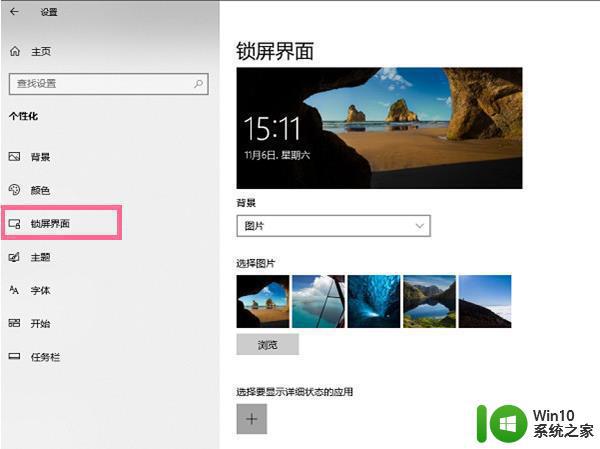
2、然后,在锁屏界面中点击屏幕保护程序设置。如图所示:
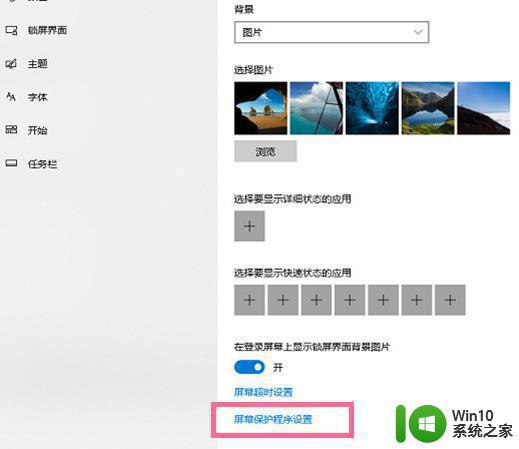
3、接着,选择屏幕保护程序列表右侧的箭头并选择无。再将恢复时显示登录屏幕的勾关闭,最后点击确定就可以了。如图所示:
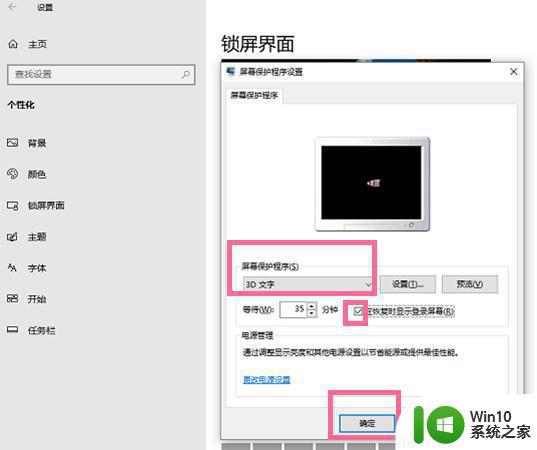
以上就是小编告诉大家的window10锁屏如何解除了,如果你也有相同需要的话,可以按照上面的方法来操作就可以了,希望能够对大家有所帮助。
window10解除锁屏设置方法 window10锁屏如何解除相关教程
- window10如何设置锁屏需要密码 window10怎样设置锁屏密码
- 如何在Windows10设置锁屏密码 window10锁屏密码设置步骤详解
- win10解除锁屏设置怎样做 win10解除锁屏设置方法
- window10锁屏壁纸在哪个文件夹里 如何设置window10锁屏壁纸轮换
- win10锁屏动画的设置教程 Window10锁屏动画设置方法
- window10电脑锁屏时间 Win10怎样设置锁屏时间
- windows10锁屏密码怎么取消 window10锁屏密码设置取消步骤
- window10锁屏壁纸不能换处理方法 window10锁屏壁纸无法更换解决方案
- window10锁屏后立即关闭显示器怎么设置 Windows10锁屏后立即关闭显示器设置方法
- win10电脑锁帧60怎么解除 win10解除锁帧60设置方法
- 自动锁屏如何设置永不锁屏 Win10系统如何设置屏幕永不锁定
- win10怎么解除锁定win键 win10如何解除win键锁定设置
- 蜘蛛侠:暗影之网win10无法运行解决方法 蜘蛛侠暗影之网win10闪退解决方法
- win10玩只狼:影逝二度游戏卡顿什么原因 win10玩只狼:影逝二度游戏卡顿的处理方法 win10只狼影逝二度游戏卡顿解决方法
- 《极品飞车13:变速》win10无法启动解决方法 极品飞车13变速win10闪退解决方法
- win10桌面图标设置没有权限访问如何处理 Win10桌面图标权限访问被拒绝怎么办
win10系统教程推荐
- 1 蜘蛛侠:暗影之网win10无法运行解决方法 蜘蛛侠暗影之网win10闪退解决方法
- 2 win10桌面图标设置没有权限访问如何处理 Win10桌面图标权限访问被拒绝怎么办
- 3 win10关闭个人信息收集的最佳方法 如何在win10中关闭个人信息收集
- 4 英雄联盟win10无法初始化图像设备怎么办 英雄联盟win10启动黑屏怎么解决
- 5 win10需要来自system权限才能删除解决方法 Win10删除文件需要管理员权限解决方法
- 6 win10电脑查看激活密码的快捷方法 win10电脑激活密码查看方法
- 7 win10平板模式怎么切换电脑模式快捷键 win10平板模式如何切换至电脑模式
- 8 win10 usb无法识别鼠标无法操作如何修复 Win10 USB接口无法识别鼠标怎么办
- 9 笔记本电脑win10更新后开机黑屏很久才有画面如何修复 win10更新后笔记本电脑开机黑屏怎么办
- 10 电脑w10设备管理器里没有蓝牙怎么办 电脑w10蓝牙设备管理器找不到
win10系统推荐
- 1 系统之家ghost win10 64位u盘家庭版v2023.12
- 2 电脑公司ghost win10 64位官方破解版v2023.12
- 3 系统之家windows10 64位原版安装版v2023.12
- 4 深度技术ghost win10 64位极速稳定版v2023.12
- 5 雨林木风ghost win10 64位专业旗舰版v2023.12
- 6 电脑公司ghost win10 32位正式装机版v2023.12
- 7 系统之家ghost win10 64位专业版原版下载v2023.12
- 8 深度技术ghost win10 32位最新旗舰版v2023.11
- 9 深度技术ghost win10 64位官方免激活版v2023.11
- 10 电脑公司ghost win10 32位官方稳定版v2023.11